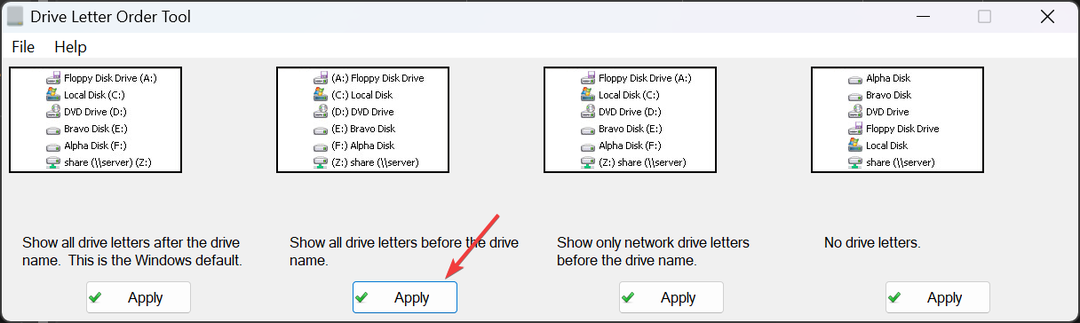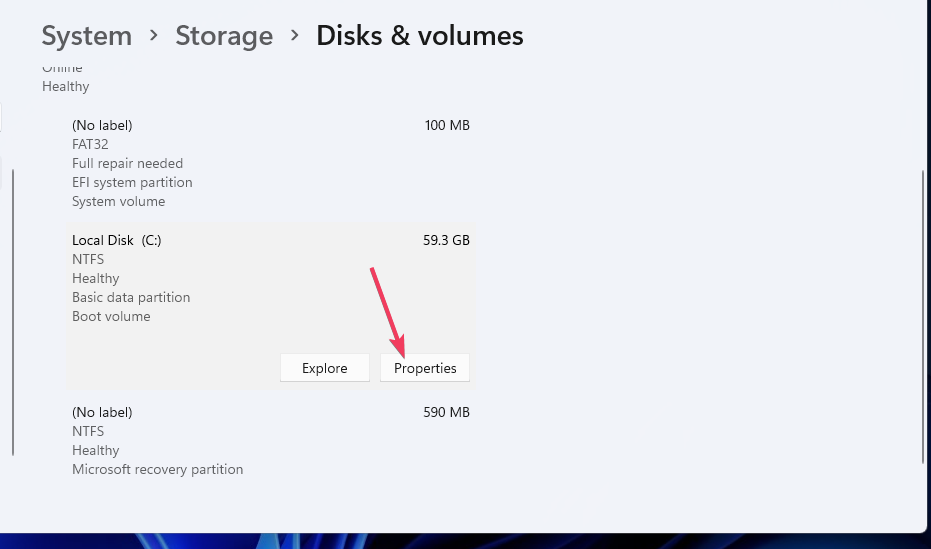Απενεργοποιήστε τη σύνδεση τηλεφώνου κατά την εκκίνηση απευθείας από την εφαρμογή Ρυθμίσεις
- Αυτή η εφαρμογή μπορεί να απενεργοποιηθεί προσαρμόζοντας τις ρυθμίσεις σας ή τροποποιώντας την Πολιτική ομάδας.
- Για να καταργήσετε αυτό το λογισμικό, πρέπει να το απεγκαταστήσετε με το PowerShell.
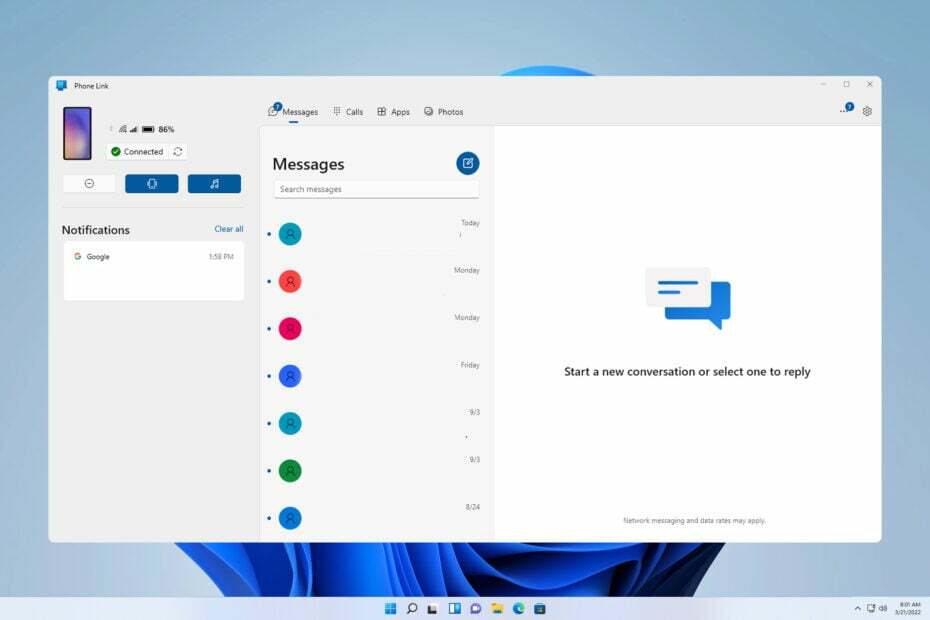
Αν και το Phone Link μπορεί να είναι μια χρήσιμη δυνατότητα, πολλοί θέλουν να απενεργοποιήσουν το Phone Link στα Windows 11 επειδή δεν το χρησιμοποιούν ή επειδή τείνει να στέλνει ειδοποιήσεις πολύ συχνά.
Η απενεργοποίηση αυτής της δυνατότητας είναι απλή και μπορεί να γίνει με μερικά μόνο κλικ. Στον σημερινό οδηγό, θα σας δείξουμε πολλούς διαφορετικούς τρόπους για να το κάνετε.
1. Χρησιμοποιήστε την εφαρμογή Ρυθμίσεις
- Πάτα το Windows πλήκτρο + Εγώ να ανοίξει το Ρυθμίσεις εφαρμογή.
- Πλοηγηθείτε στο Bluetooth και συσκευές και κάντε κλικ στο Σύνδεσμος τηλεφώνου.

- Εκεί μέσα, ρυθμίστε το Σύνδεσμος τηλεφώνου προς την Μακριά από.
Λάβετε υπόψη ότι αυτή η δυνατότητα είναι διαθέσιμη στην έκδοση 23511 (Dev) των Windows 11 και νεότερη έκδοση.
2. Τροποποιήστε το μητρώο
- Πάτα το Windows πλήκτρο + R και μπείτε regedit.

- Μεταβείτε στην ακόλουθη διαδρομή στο αριστερό παράθυρο:
HKEY_CURRENT_USER\Software\Microsoft\Windows\CurrentVersion\Mobility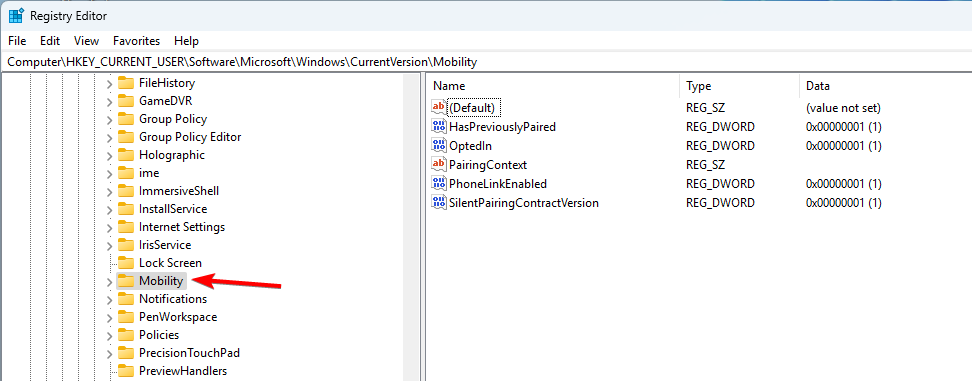
- Στο δεξί παράθυρο, κάντε διπλό κλικ PhoneLinkEnabled DWORD.
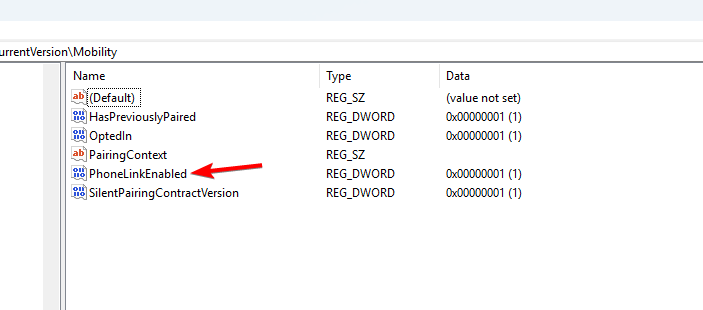
- Ρυθμίστε το Δεδομένα αξίας στο 0 και κάντε κλικ στο Εντάξει.
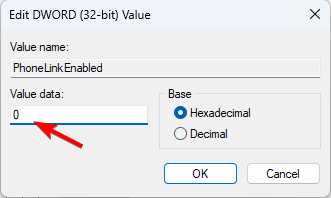
3. Χρησιμοποιήστε το πρόγραμμα επεξεργασίας πολιτικής ομάδας
- Τύπος Windows πλήκτρο + R και μπείτε gpedit.msc.
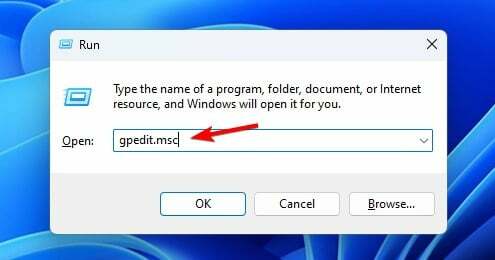
- Πλοηγηθείτε στην ακόλουθη διαδρομή:
Computer Configuration\Administrative Templates\System\Group Policy
- Στο δεξιό παράθυρο, εντοπίστε το Σύνδεση τηλεφώνου-υπολογιστή σε αυτήν τη συσκευή και κάντε διπλό κλικ σε αυτό.
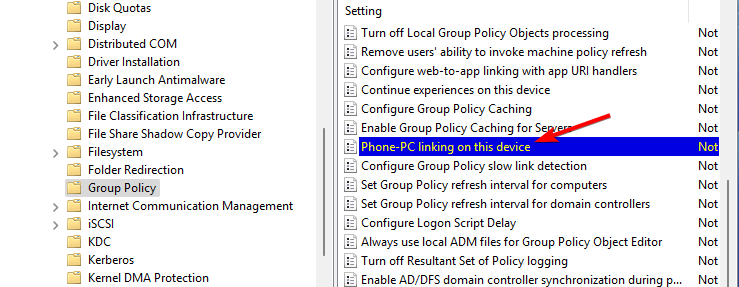
- Ρυθμίστε το σε άτομα με ειδικές ανάγκες και κάντε κλικ στο Ισχύουν και Εντάξει για να αποθηκεύσετε τις αλλαγές.

- Ανοιξε το Σύνδεσμος τηλεφώνου και κάντε κλικ στο Δόντι τροχού εικονίδιο στην επάνω δεξιά γωνία.
- Στη συνέχεια, επιλέξτε Γενικός.
- Απενεργοποιήστε το Ξεκινήστε το Phone Link όταν συνδέομαι στα Windows.

2. Χρησιμοποιήστε την εφαρμογή Ρυθμίσεις
- Ανοιξε Ρυθμίσεις εφαρμογή.
- Παω σε Εφαρμογές και επιλέξτε Ξεκίνα.
- Εντοπίστε το Σύνδεσμος τηλεφώνου και ρυθμίστε το σε Μακριά από.

3. Χρησιμοποιήστε τη Διαχείριση εργασιών
- Τύπος Ctrl + Βάρδια + Esc συντόμευση πληκτρολογίου για να ανοίξετε τη Διαχείριση εργασιών.
- μεταβείτε στο Ξεκίνα αυτί.
- Κάντε δεξί κλικ στο Σύνδεσμος τηλεφώνου και επιλέξτε Καθιστώ ανίκανο από το μενού περιβάλλοντος.
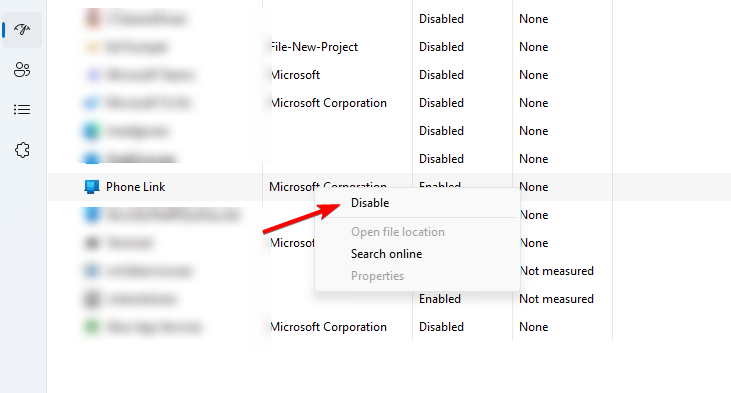
Χρησιμοποιήστε το PowerShell
- Τύπος Windows πλήκτρο + μικρό, τύπος powershell στο πλαίσιο αναζήτησης και επιλέξτε Εκτελέστε ως διαχειριστής.
- Εκτελέστε την ακόλουθη εντολή:
Get-AppxPackage Microsoft.YourPhone -AllUsers | Remove-AppxPackage
- Περιμένετε μέχρι τη διαδικασία απεγκατάστασης του Phone Link.
Εάν δεν το κάνετε χρησιμοποιήστε το Phone Link για iPhone ή Android, ο καλύτερος τρόπος για να το απενεργοποιήσετε είναι απευθείας από τις ρυθμίσεις της εφαρμογής. Οι πιο προχωρημένοι χρήστες μπορούν να χρησιμοποιήσουν την Πολιτική ομάδας ή τον Επεξεργαστή Μητρώου. Λάβετε υπόψη ότι η απενεργοποίηση της εφαρμογής δεν θα αποσυνδέσει το τηλέφωνο από τα Windows 11.
- Πώς να εκτελέσετε με ασφάλεια μια καθαρή εκκίνηση στα Windows 11;
- Πώς να περικόψετε μια εικόνα στα Windows 11 [5 τρόποι]
- Πώς να δημιουργήσετε και να ρυθμίσετε ένα κλειδί ασφαλείας USB στα Windows 11
Είναι σημαντικό να αναφέρουμε ότι αυτό το λογισμικό έχει το μερίδιό του σε προβλήματα και πολλοί το ανέφεραν Οι ειδοποιήσεις της εφαρμογής Phone Link δεν λειτουργούν καθώς PhoneExperienceHost.exe υψηλή χρήση CPU.
Χρησιμοποιείτε το Phone Link ή το κρατάτε απενεργοποιημένο; Ενημερώστε μας στα σχόλια!